L'ultima volta che mi serviva un esercizio di frustrazione, ho provato a utilizzare il Finder per individuare i file che occupavano più spazio sul mio disco. Mentre il programma è ottimo per navigare nel filesystem e localizzare gli oggetti, quando si ottengono informazioni su file o cartelle o quando si imposta il Finder per calcolare automaticamente le dimensioni dei file, il processo "Calcolo delle dimensioni ..." può a volte fermarsi per diversi minuti, a volte per decine di minuti. Dopo che le dimensioni sono state calcolate, il sistema le elencherà solo e in realtà non ti darà una buona sensazione di quale sia l'utilizzo più spaziale. L'utilità Grand Perspective fa un buon lavoro nell'affrontare questa limitazione.
Grand Perspective è un progetto open source (disponibile su SourceForge e su CNET Downloads) che offre un modo alternativo di rappresentare le dimensioni dei file su disco piuttosto che attraverso elenchi di numeri come avviene nel Finder. Lo fa rappresentando visivamente i file come gruppi di rettangoli con dimensioni direttamente proporzionali alle dimensioni dei rispettivi file su disco.
Il programma inizia in una cartella radice specificata e mostra tutti i file da tale cartella in una griglia rettangolare, raggruppati e colorati dalle strutture di cartelle comuni in modo che possano essere facilmente seguiti. Questo metodo di visualizzazione dei contenuti del disco rigido è piuttosto intuitivo e consente di individuare facilmente i file e le cartelle che utilizzano la maggior parte dello spazio su disco.

All'avvio del programma, inizialmente non ci sono finestre visualizzate. Dovrai scegliere "Scan Folder" dal menu "File" (disponibile anche con il tasto di scelta rapida Command-S) e selezionare una cartella di destinazione. Il programma eseguirà la scansione di tutti i file e le sottocartelle e li visualizzerà come rettangoli in una griglia. I file più grandi vengono visualizzati da rettangoli più grandi e i file nella stessa cartella sono raggruppati nello stesso colore.
Una volta completata la scansione, è possibile selezionare singoli file, quindi utilizzare la barra degli strumenti per eseguire nuovamente la scansione, rivelare il file, aprire il file o eliminare immediatamente il file. Per evitare errori, l'opzione per eliminare i file è disabilitata fino a quando non l'abiliti specificamente nelle preferenze Grand Perspective. Al di là di alcune personalizzazioni, non c'è molto di più nel programma. È possibile salvare scansioni e l'output di immagini dalle scansioni, nonché caricare scansioni salvate in precedenza.
Per impostazione predefinita, il programma eseguirà la scansione di tutti i file accessibili, pertanto sarà limitato alla scansione dei file per i quali si dispone dell'accesso in lettura. Ciò significa che i file non disponibili all'utente senza autenticazione (come le home directory degli altri utenti) non verranno scansionati. Sfortunatamente non c'è modo di autenticare un account amministrativo per abilitare l'accesso in lettura per la scansione di tutti i file, ma si spera che questa funzionalità arrivi al programma in una versione futura.
Per limitare i file trovati, il programma supporta i filtri, che sono disponibili nel menu "Grand Perspective". In questa sezione del programma è possibile impostare le routine di test che verranno applicate a ciascun file scansionato e utilizzate per includerle o ometterle dalla scansione se corrispondono alle condizioni del test. Per eseguire una scansione filtrata, selezionare "Scansione filtrata" dal menu "File" invece dell'opzione standard "Scansione cartella". Ho trovato che funziona abbastanza bene, anche se ci sono alcuni bug di interfaccia con la finestra di impostazione del filtro (a volte i pulsanti diventeranno inattivi).

Le opzioni di filtro sono molto estese e puoi personalizzare le tue condizioni di test e le impostazioni dei filtri per adattarle praticamente a qualsiasi tipo di file e attributo nel sistema. Di default il programma usa un filtro incorporato che esclude i file hard link, ma può essere modificato nelle preferenze.
Il programma esegue rapidamente la scansione e calcola istantaneamente le dimensioni dei file (a differenza del processo di calcolo della dimensione del file eccezionalmente lento del Finder). Mentre la scansione è veloce, il tempo complessivo necessario per costruire la griglia visiva dipenderà dal numero di file inclusi nella scansione (non dalle dimensioni del file), quindi se si esegue la scansione del file system radice potrebbero essere necessari un minuto o due invece di mostrare immediatamente i risultati.
Nella versione più recente, la versione 1.3.1, la nuova funzione principale del programma è la scansione a cascata che consente di trascinare qualsiasi cartella sull'icona di Grand Perspective (nel Dock o nel Finder), e farla immediatamente scansionare e visualizzare la dimensione visiva rappresentazione dei contenuti di quella cartella.
Sebbene questa funzione sia comoda, manca ancora un aspetto utile: la capacità di scansire le cartelle in modo batch. Se trascini diverse cartelle selezionate sull'icona Grand Perspective, il programma scansiona solo il primo in ordine alfabetico. Se è necessario ridimensionare rapidamente più cartelle, sarà necessario trascinarle in sequenza sul programma. Nonostante ciò, il programma è ancora utile quanto lo è sempre stato.
Ci sono alcune altre utility per la gestione dei file, alcune delle quali forniscono anche rappresentazioni grafiche delle unità. DaisyDisk e WhatSize offrono entrambe rappresentazioni di dimensioni di file grafiche, ma sono shareware e forniscono funzioni limitate fino all'acquisto di una licenza.
Nel complesso, Grand Perspective non pretende di essere qualcosa che non è. Fornisce una funzione e svolge questa funzione abbastanza bene, il che la rende un'utilità conveniente per qualsiasi arsenale di risoluzione dei problemi. La parte migliore è che è gratis!
Domande? Commenti? Pubblicali qui sotto o mandaci una e-mail!
Assicurati di darci un'occhiata su Twitter e il.







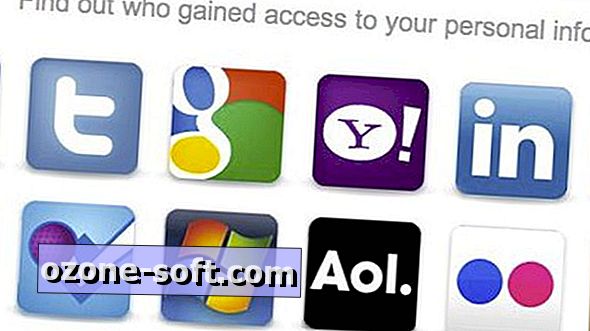
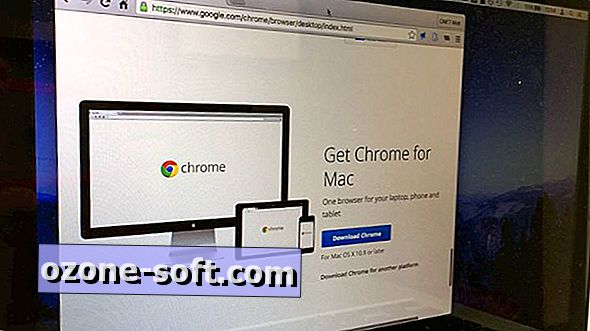


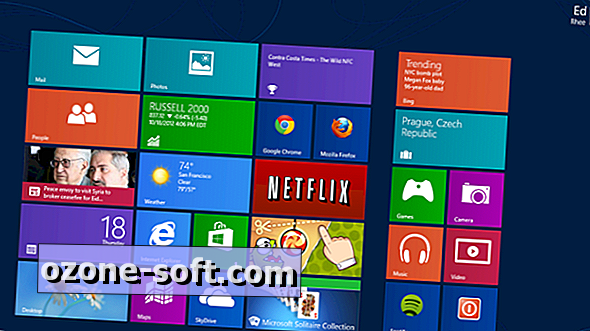

Lascia Il Tuo Commento